Διαφήμιση
Οι αλλαγές στη διεπαφή χρήστη του νέου λειτουργικού συστήματος της Apple, Lion, είναι προφανείς στους έμπειρους χρήστες Mac. Ωστόσο, ορισμένες από τις αλλαγές μπορεί να σας κάνουν να ξύσετε το κεφάλι σας, όταν δεν βλέπετε για παράδειγμα παραδοσιακές γραμμές κύλισης, τη λίστα γραμματοκιβωτίων και φακέλων ή αρκετά μεγάλα εικονίδια στην πλευρική γραμμή του Finder.
Μπορεί επίσης να ενοχληθείτε από τη νέα δυνατότητα «αντίστροφης κύλισης» και την επανεμφάνιση αυτού του ήχου ping όταν λαμβάνετε νέα μηνύματα αλληλογραφίας. Επιπλέον, ίσως αναρωτιέστε ποιο είναι το κουμπί "Τακτοποίηση" και τα επιπλέον στοιχεία στην πλαϊνή γραμμή του Finder.
Εάν είστε βετεράνος χρήστης Mac, πιθανότατα έχετε καταλάβει πώς να αλλάξετε μερικά πράγματα στο Lion για να τα επαναφέρετε όπως θέλετε. Αλλά αν εξακολουθείτε να είστε μπερδεμένοι, διαβάστε.
Μετακινηθείτε με γραμμές και πλευρική γραμμή
Ίσως το πρώτο πράγμα που βλέπετε να λείπει στο Lion είναι οι παραδοσιακές γραμμές κύλισης στα παράθυρα του Finder. Οι πρόσφατα σχεδιασμένες, πιο λεπτές γκρι γραμμές κύλισης εμφανίζονται από προεπιλογή όταν μετακινείτε τον κέρσορα στην άκρη ενός παραθύρου. Αυτό μπορεί να είναι εντάξει για ορισμένους χρήστες, αλλά αν θέλετε να επιστρέψετε τις γραμμές κύλισης, ανοίξτε τις Προτιμήσεις συστήματος και κάντε κλικ στο Γενικά.
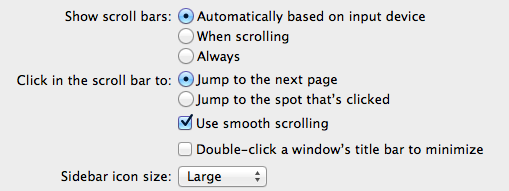
Όπου λέει, "Εμφάνιση γραμμών κύλισης", έχετε τις άλλες δύο επιλογές για εμφάνιση γραμμών κύλισης "Πάντα" ή "Κατά την κύλιση".
Ενώ βρισκόμαστε σε αυτήν την ενότητα Γενικά, ίσως θελήσετε επίσης να αλλάξετε το μέγεθος των εικονιδίων στην πλευρική γραμμή του Finder, από το προεπιλεγμένο μικρό μέγεθος σε μεγαλύτερο. Στο MacBook Air μου, τα εικονίδια από προεπιλογή ήταν πολύ μικρά.
Χειρονομίες Trackpad
Ενώ έχουμε τις Προτιμήσεις συστήματος ανοιχτές, ίσως θελήσετε να κάνετε κλικ στις ρυθμίσεις του Trackpad και να δείτε ποιες νέες κινήσεις πολλαπλής αφής είναι διαθέσιμες στο Lion. Οι νέες χειρονομίες είναι υπέροχες, αλλά εξακολουθούν να μην είναι τόσο εξελιγμένες όσο θα βρείτε BetterTouchTool Πώς να χρησιμοποιήσετε το Trackpad σας για να πλοηγηθείτε ισχυρά σε οποιαδήποτε εφαρμογή [Mac] Διαβάστε περισσότερα .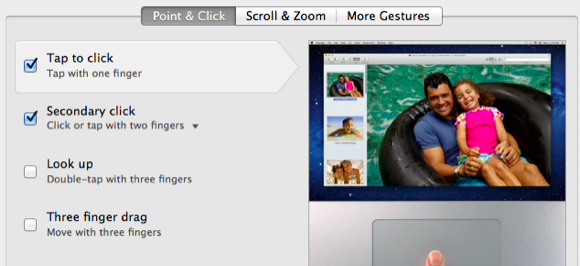
Εάν σας αρέσει να χρησιμοποιείτε το BTT ή μια παρόμοια εφαρμογή πολλαπλής αφής, η κατάργηση της επιλογής "Μεταφορά τριών δακτύλων" στην περιοχή Point & Drag ενδέχεται να σας προσφέρει καλύτερη λειτουργικότητα στο BTT.
Επίσης, εάν η αντίστροφη κατεύθυνση κύλισης των κυλίνδρων κύλισης δεν είναι το φλιτζάνι του τσαγιού σας, απλώς αποεπιλέξτε την επιλογή "Κατεύθυνση κύλισης: φυσικό" και μπορείτε να πραγματοποιήσετε κύλιση με τον τρόπο που έχετε πάντα στο Mac σας.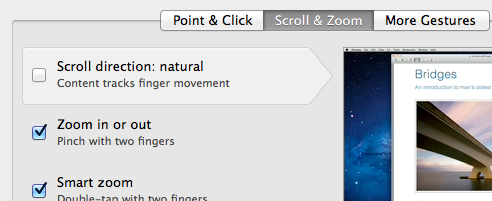
Προτιμήσεις Finder
Υπάρχουν πρόσθετα αντικείμενα στην πλευρική γραμμή του Finder και τα περισσότερα από αυτά πιθανώς θέλετε να διατηρήσετε εκεί. Ωστόσο, εάν δεν χρειάζεστε κάτι όπως το AirDrop ή οποιοδήποτε άλλο στοιχείο, μπορείτε να επιλέξετε Finder> Preferences> Sidebar και να αποεπιλέξετε τυχόν στοιχεία που δεν θέλετε να είναι ορατά.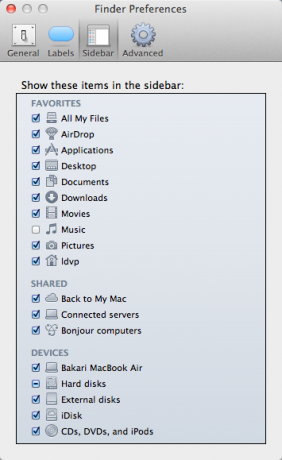
Επίσης, παρατηρήστε ότι από προεπιλογή, οι πληροφορίες κατάστασης λείπουν στο κάτω μέρος των παραθύρων του Finder. Εάν κάνετε κλικ στην επιλογή Προβολή> Εμφάνιση γραμμής κατάστασης στη γραμμή μενού Εύρεση, θα λάβετε πίσω χρήσιμες πληροφορίες, όπως τον αριθμό αρχείων σε ένα φάκελο ή το μέγεθος του χώρου μνήμης που διαθέτετε στην εσωτερική μονάδα δίσκου σας υπολογιστή.
Όλα τα αρχεία μου
Θα παρατηρήσετε επίσης ένα νέο στοιχείο πλευρικής γραμμής με την ένδειξη "Όλα τα αρχεία μου", το οποίο εμφανίζει και ταξινομεί όλα τα αρχεία σας ανά είδος, επαφές, εικόνες, έγγραφα PDF, κ.λπ. Αυτή είναι μια υπέροχη ιδέα, αλλά μπορεί να είστε συγκλονισμένοι από πάρα πολλά αρχεία που εμφανίζονται ταυτόχρονα.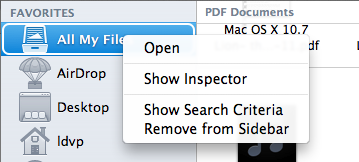
Έτσι θα μπορούσατε να χρησιμοποιήσετε το αναπτυσσόμενο μενού Arrange, που περιγράφεται παρακάτω, για να ταξινομήσετε τα αρχεία σας κατά μια συγκεκριμένη κατηγορία. Εναλλακτικά, μπορείτε να αλλάξετε τις ρυθμίσεις για Όλα τα αρχεία μου. Μπορείτε να κάνετε κλικ-κλικ σε αυτό και να επιλέξετε, «Εμφάνιση κριτηρίων αναζήτησης». Από εκεί, μπορείτε να προσθέσετε κριτήρια (κάνοντας κλικ στο κουμπί +) για να περιορίσετε τα αρχεία που εμφανίζονται. Για παράδειγμα, μπορεί να θέλετε να δείτε μόνο αρχεία που δημιουργήθηκαν την εβδομάδα ή λίγες ημέρες.
Τακτοποιήστε το κουμπί
Ενώ μιλάμε για το Finder, ίσως έχετε παρατηρήσει ότι υπάρχει ένα νέο στοιχείο στη γραμμή εργαλείων με την ένδειξη "Τακτοποίηση". Εάν βρείτε την επιφάνεια εργασίας σας ή οποιοδήποτε παράθυρο εύρεσης αντικειμένων σε χάος με αρχεία που δεν μοιάζουν με παραγγελία, το αναπτυσσόμενο μενού στο Arrange μπορεί να σας βοηθήσει γρήγορα να τακτοποιήσετε τα πράγματα πάνω. Μπορείτε να παραγγείλετε αντικείμενα κατά είδος, ημερομηνία τροποποίησης, μέγεθος κ.λπ.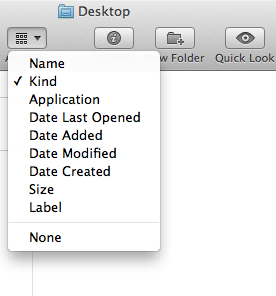
Mail Under Lion
Η νέα διεπαφή αλληλογραφίας είναι πιθανώς η πιο αισθητή από όλες τις αλλαγές στο Lion, το οποίο παρέχει ευρεία οθόνη εμφάνιση των μηνυμάτων σας και τακτοποίηση και ομαδοποίηση των μηνυμάτων σας - στυλ συνομιλίας - σε ένα μόνο στήλη.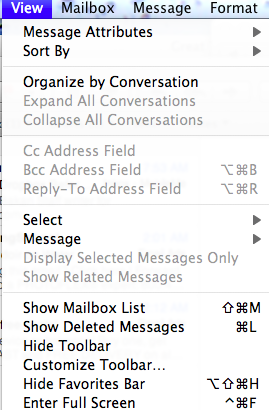
Ωστόσο, όταν ανοίγετε το Mail, ίσως αναρωτιέστε τι συνέβη στην πλευρική γραμμή που περιλαμβάνει τη λίστα των γραμματοκιβωτίων και των φακέλων σας. Δεν υπάρχει από προεπιλογή, αλλά απλώς κάντε κλικ στην επιλογή Προβολή> Εμφάνιση λίστας γραμματοκιβωτίων για να επαναφέρετε την πλευρική γραμμή. Υπάρχει επίσης ένα εικονίδιο στην επάνω αριστερή πλευρά του Mail στο οποίο μπορείτε να αποκρύψετε και να εμφανίσετε την πλευρική γραμμή.
Επίσης, η Apple από προεπιλογή ενεργοποίησε ξανά τον ήχο Ping για νέα μηνύματα αλληλογραφίας. Εάν αυτός ο ήχος σας ενοχλεί, ανοίξτε τις Προτιμήσεις αλληλογραφίας> Γενικά και επιλέξτε "Κανένα" στην ενότητα "Ήχος νέων μηνυμάτων".
Νέος φάκελος με επιλογές
Ένα εξαιρετικό μικρό χαρακτηριστικό νέο για το Lion είναι η δυνατότητα επιλογής στοιχείων ελέγχου στην επιφάνεια εργασίας ή σε οποιοδήποτε άλλο Παράθυρο Finder και, στη συνέχεια, επιλέξτε "Νέος φάκελος με επιλογή (... Στοιχεία)" για να τοποθετήσετε αυτά τα στοιχεία σε ντοσιέ.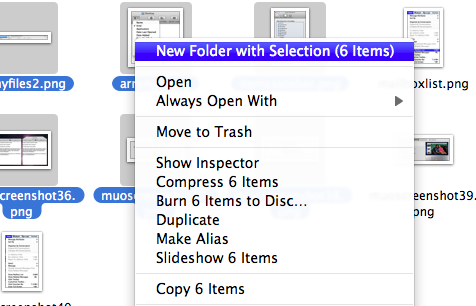
Χρησιμοποιώ μια ενέργεια AppleScript που κάνει το ίδιο πράγμα, αλλά τώρα είναι διαθέσιμη ως μέρος του λειτουργικού συστήματος. Θα βρείτε αυτό το όμορφο χαρακτηριστικό μια μικρή ώθηση στην παραγωγικότητά σας για την οργάνωση αρχείων σε φακέλους.
Αν και υπάρχουν πολλές αλλαγές διεπαφής στο Lion, η Apple έχει διατηρήσει την επιλογή ανοιχτή για να κάνετε κάποια προσαρμογή για να επαναφέρετε τα πράγματα όπως θέλετε. Ενημερώστε μας για τις αλλαγές που κάνατε για να εξημερώσετε το Lion.
Για άλλα άρθρα MUO σχετικά με το Lion, ξεκινήστε με αυτές τις δημοσιεύσεις:
- Προετοιμασία και εγκατάσταση OS X λιοντάρι [Μακ]
- Πώς να εγκαταστήσετε το OSX λιοντάρι Σε εξωτερικό δίσκο για να το δοκιμάσετε [Ma
Ο Μπακάρι είναι ανεξάρτητος συγγραφέας και φωτογράφος. Είναι μακροχρόνιος χρήστης Mac, θαυμαστής μουσικής τζαζ και οικογενειακός άνθρωπος.

